
आपको मजबूर होने के कई कारण हो सकते हैं अपना जीमेल अकाउंट डिलीट करें पूरी तरह से, ठीक है क्योंकि आप इस मेल सेवा से थक चुके हैं, क्योंकि आप Google के लिए डेटा स्रोत नहीं बनना चाहते हैं, क्योंकि आपने खाते का उपयोग करना बंद कर दिया है और अपने ईमेल एक ही खाते में एकत्र करना चाहते हैं ...
चाहे जिस कारण से आपको इस बिंदु तक पहुंचने के लिए मजबूर किया गया हो, खाते को स्थायी रूप से बंद करने के लिए आगे बढ़ने से पहले, हमें कई पहलुओं को ध्यान में रखना चाहिए, यदि आप उन्हें नहीं जानते हैं, तो वे कर सकते हैं अपने जीमेल खाते से छुटकारा पाने के विचार पर पुनर्विचार करें.

जीमेल सिर्फ एक ईमेल अकाउंट नहीं है

याहू और अन्य जैसे अन्य ईमेल खातों के विपरीत जीमेल के विकल्प कम ज्ञात और जो अतिरिक्त सेवाओं की पेशकश नहीं करते हैं, का एक खाता जीमेल सेवाओं के पूरे पारिस्थितिकी तंत्र का प्रवेश द्वार है जो Google एंड्रॉइड स्मार्टफोन, यूट्यूब, गूगल मैप्स, गूगल ड्राइव, गूगल फोटोज, क्लासरूम, गूगल के ऑफिस सूट, गूगल मीट जैसे हमारे निपटान में डालता है ...

एक माइक्रोसॉफ्ट आउटलुक ईमेल खाता, यह Google द्वारा Gmail के साथ ऑफ़र किए गए के समान कार्य करता है. विंडोज का उपयोग करने में सक्षम होने के लिए, यह आवश्यक है कि आउटलुक में एक खाता (हॉटमेल खाते भी मान्य हैं), साथ ही यदि आप उसी कंपनी के एक्सबॉक्स प्लेटफॉर्म की सेवाओं का उपयोग करना चाहते हैं।
अगर मैं जीमेल खाता बंद कर दूं तो क्या होगा
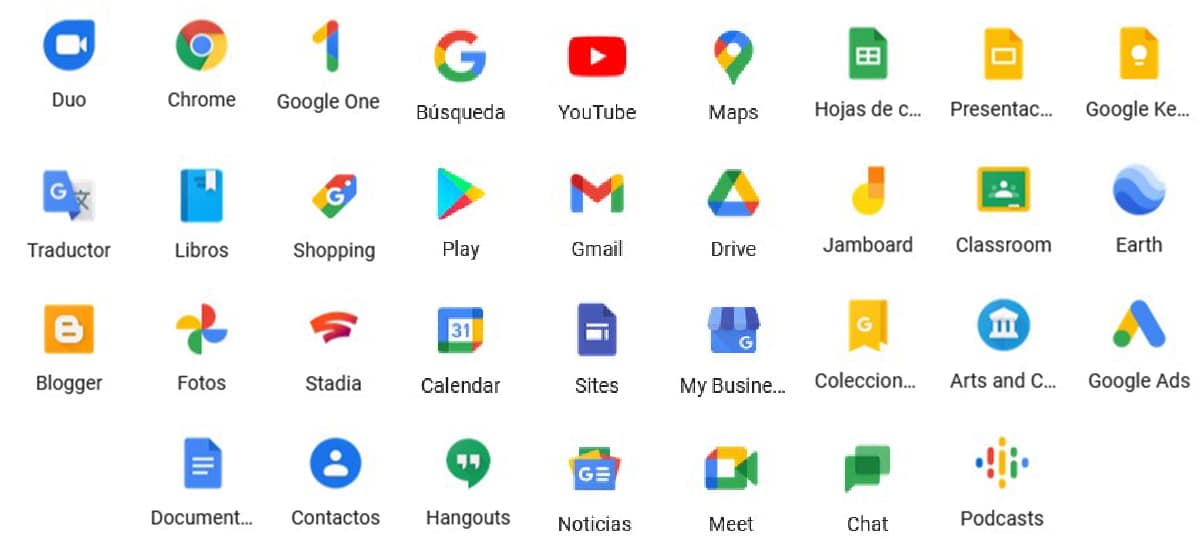
दरअसल, जब हम जीमेल अकाउंट खोलते हैं तो ईमेल क्लाइंट में अकाउंट नहीं खोलते हैं, हम Google में खाता खोलते हैं जो हमें उन अनुप्रयोगों और सेवाओं के पूरे पारिस्थितिकी तंत्र तक पहुंच प्रदान करता है जो यह हमें उपलब्ध कराता है, उनमें से अधिकतर पूरी तरह से निःशुल्क हैं।
इस तरह, और आउटलुक खाते की तरह, अगर हम जीमेल खाते को बंद करते हैं, हम उपयोग करने में सक्षम होना बंद कर देंगे इन सेवाओं में से प्रत्येक।
इसके अलावा, हम वह सारी सामग्री खो देंगे जो हमने पहले खरीदी थी, चाहे वह किताबें हों, फिल्में हों, एप्लिकेशन हों, संगीत हों, पत्रिकाएँ हों ... और वह सामग्री जो हमने दोनों में संग्रहीत की है Google फ़ोटो जैसे कि Google ड्राइव में और साथ ही वे सभी ईमेल जो हमने खाते से भेजे और प्राप्त किए हैं।

हम भी यह करेंगे सभी सदस्यताओं का उपयोग करना बंद करें कि हमारे पास खाते से जुड़ी संपत्तियां हैं। यदि यह एक कारण है कि आपने अपना जीमेल खाता बंद करने का फैसला किया है, तो आपको पता होना चाहिए कि खाता बंद किए बिना सदस्यता से सदस्यता समाप्त करना संभव है और इससे जुड़ी सभी सामग्री को खोना संभव है।
आपको बस प्ले स्टोर (एप्लिकेशन से या वेबसाइट के माध्यम से) तक पहुंचना है, माई सब्सक्रिप्शन पर क्लिक करें और उन सभी को हटा दें जिनसे आप सदस्यता समाप्त करना चाहते हैं.
खाता हटाते समय, यदि हमारे पास खाते से जुड़ा स्मार्टफोन है, तो यह काम करना बंद कर देगा, इसलिए हमें दूसरे खाते का उपयोग करना होगा या एक नया बनाना होगा। अगर हम स्टोर करते हैं जीमेल में संपर्क, कैलेंडर की तरह, यह भी खो जाएगा.
हमारे Google खाते का बैकअप कैसे लें
यदि आप स्पष्ट हैं कि आपके जीमेल खाते को बंद करने का समय आ गया है, तो पहली बात यह है कि a बैकअपचूंकि एक बार खाता हटा दिए जाने के बाद, इसे एक्सेस करना संभव नहीं होगा।

फेसबुक के विपरीत, हमारे पास 30 दिन की छूट अवधि नहीं है अपने खाते को उसकी सभी सामग्री के साथ फिर से पुनर्प्राप्त करने में सक्षम होने के लिए, इससे पहले कि हमें खेद हो, हमें अपने खोज विशाल खाते में संग्रहीत सभी सामग्री की एक बैकअप प्रतिलिपि बनानी होगी।
यहां चरणों का पालन करना है हमारे Google खाते का बैकअप बनाएं (जीमेल खाता विवरण सहित):
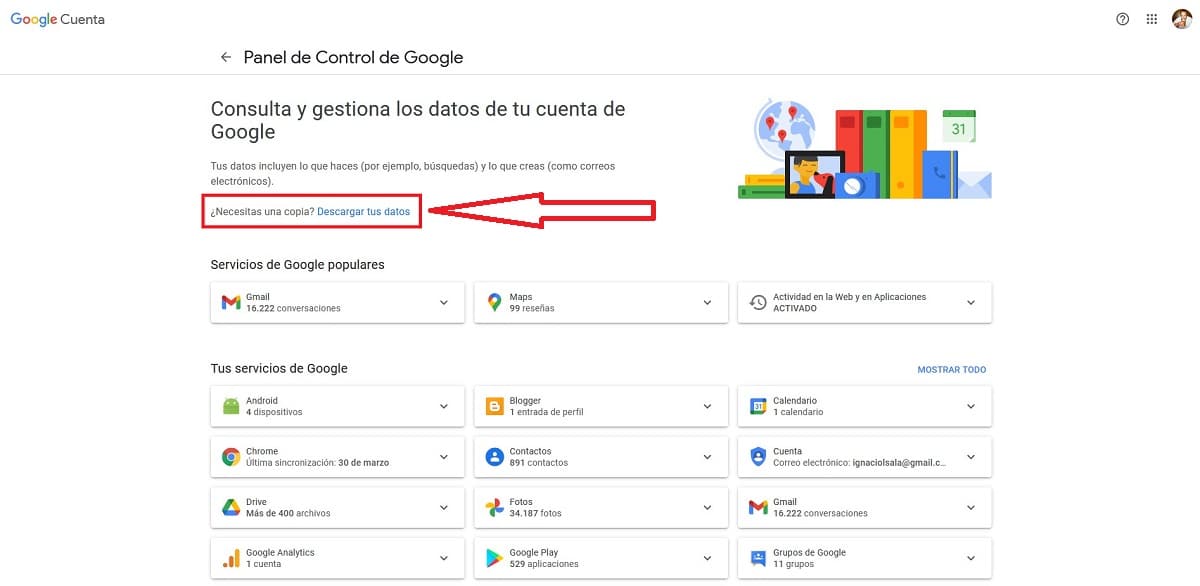
- पहली चीज जो हमें करनी चाहिए, वह है दर्ज से हमारे Google खाते से जानकारी.
- हमारे सभी डेटा का बैकअप बनाने के लिए, हमें विकल्प पर क्लिक करना होगा अपना डेटा डाउनलोड करें.
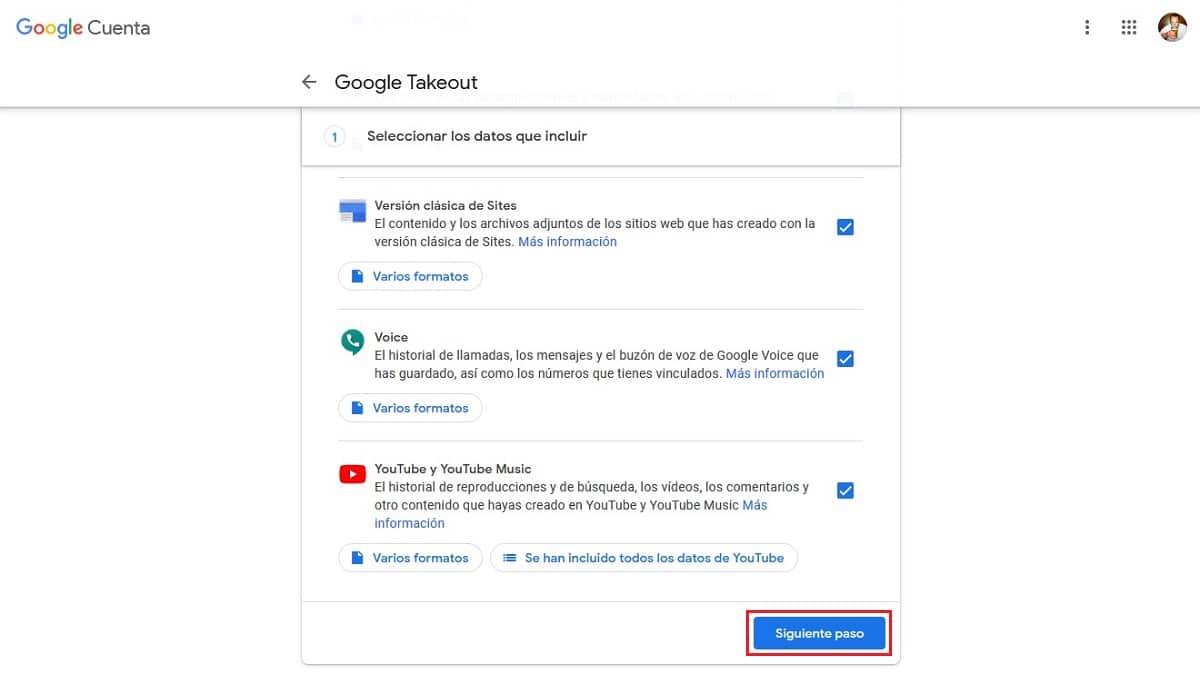
- इसके बाद, हमारे द्वारा Google से उपयोग की जाने वाली सभी सेवाओं में हमारे बारे में जानकारी संग्रहीत की जाएगी। डिफ़ॉल्ट रूप से, इन सभी सेवाओं को बैकअप के लिए चुना जाता है। इस पृष्ठ के अंत में, पर क्लिक करें अगला कदम.
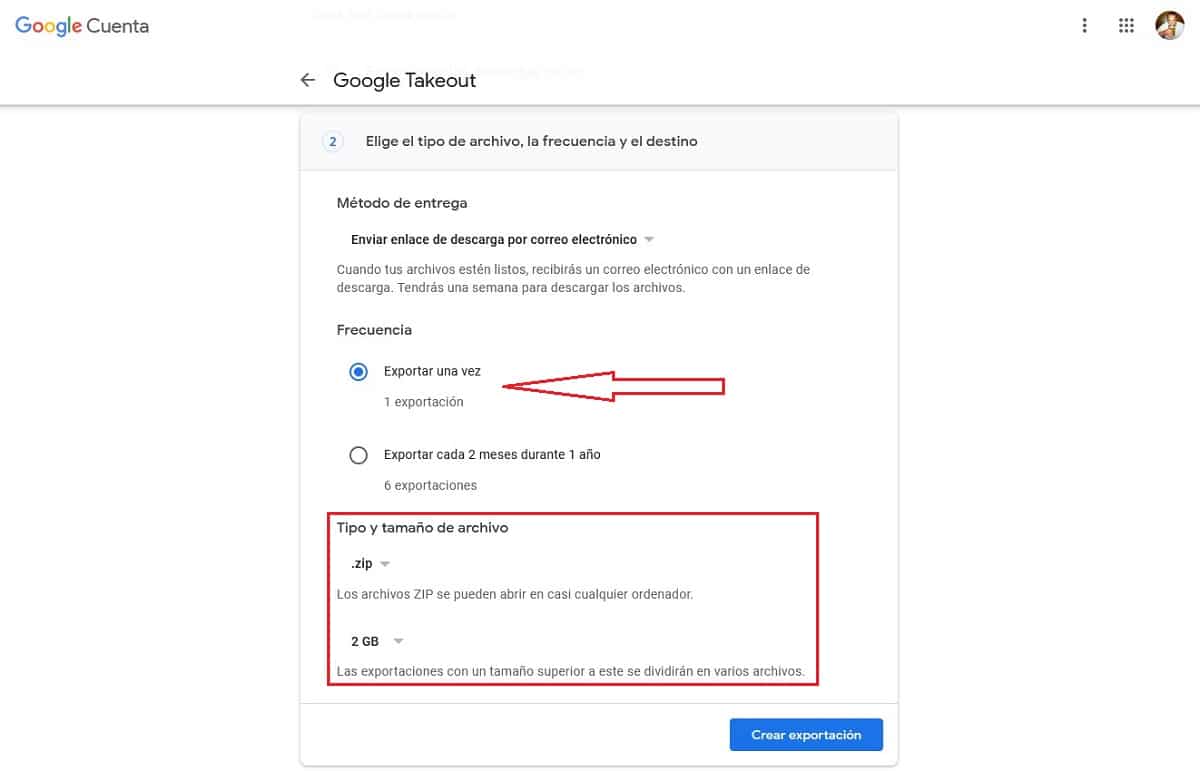
- अगला, हमें चयन करना होगा एक बार निर्यात करें, चूंकि हम खाता बंद करने के लिए आगे बढ़ने से पहले केवल एक बार इस प्रक्रिया को करने जा रहे हैं। फिर हम फ़ाइल प्रारूप और आकार का चयन करते हैं जो उन सभी फाइलों पर कब्जा कर लेता है जो बैकअप का हिस्सा होंगी।
इन फ़ाइलों को अनज़िप करने के लिए, हमें बस पहले वाले पर क्लिक करना होगा, विंडोज़ बाकी की देखभाल करेगा।
- अंत में हम पर क्लिक करें निर्यात बनाएँ.
जीमेल अकाउंट को हमेशा के लिए कैसे डिलीट करें
अपने जीमेल खाते को स्थायी रूप से बंद करने के लिए और इसे पुनर्प्राप्त करने की संभावना के बिना, हमें नीचे दिए गए चरणों का विवरण देना होगा।
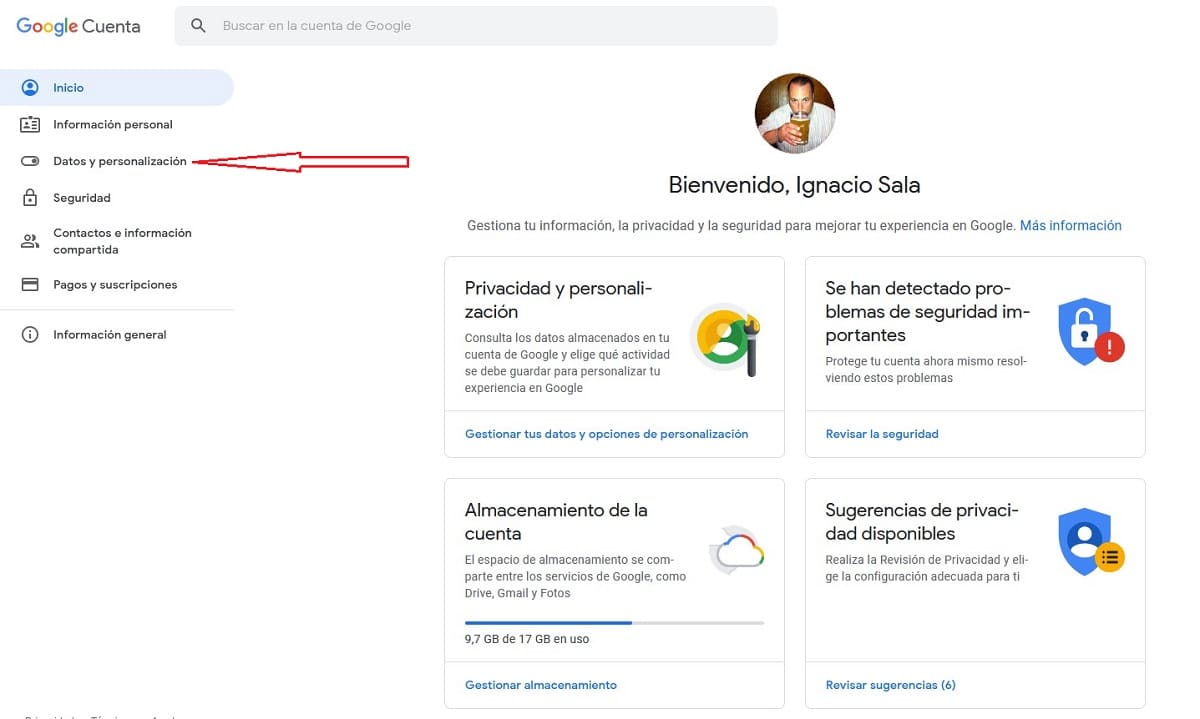
- सबसे पहले, हमें अपने तक पहुंचना होगा Google खाता.
- हम टैब तक पहुँचते हैं डेटा और अनुकूलन.
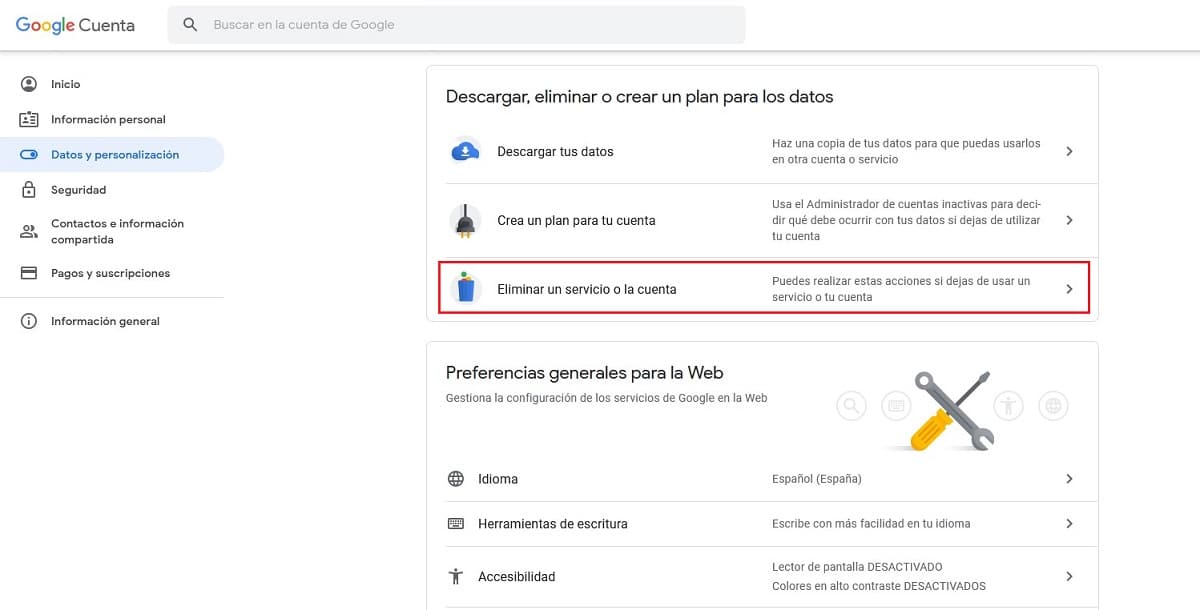
- हम अनुभाग में नीचे स्क्रॉल करते हैं डेटा प्लान डाउनलोड करें, हटाएं या बनाएं.
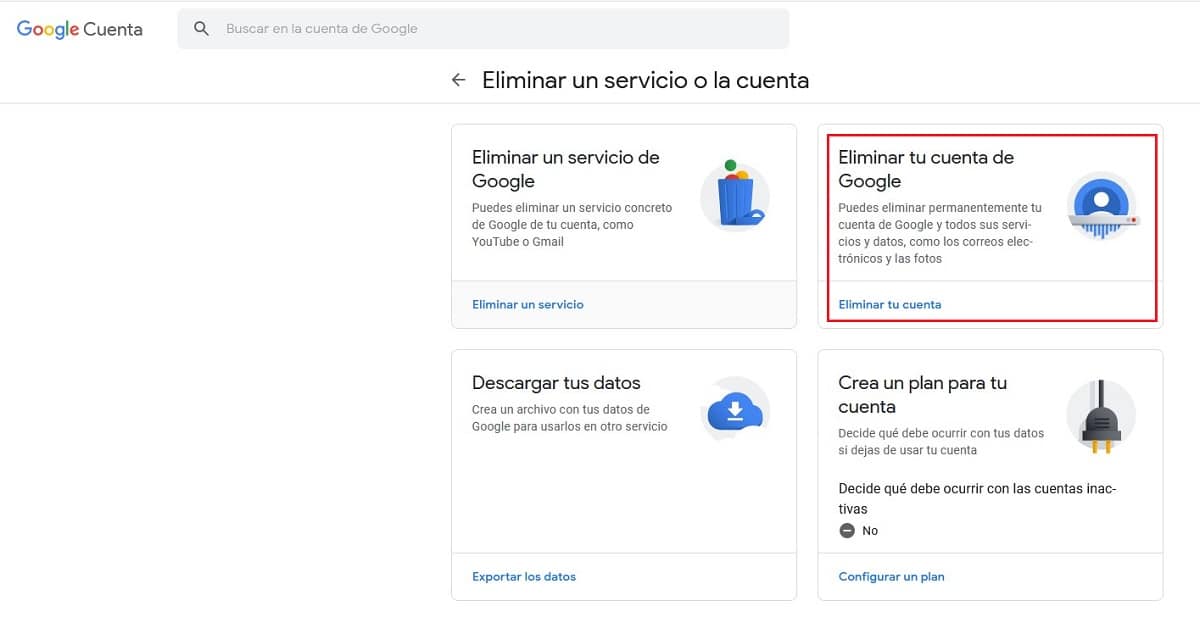
- इस अनुभाग में, पर क्लिक करें कोई सेवा या खाता हटाएं.
- इसके बाद, हम चुनते हैं, अपना Google खाता हटाएं।
- तो, हम खाता डेटा दर्ज करते हैं जिसे हम हटाना चाहते हैं।
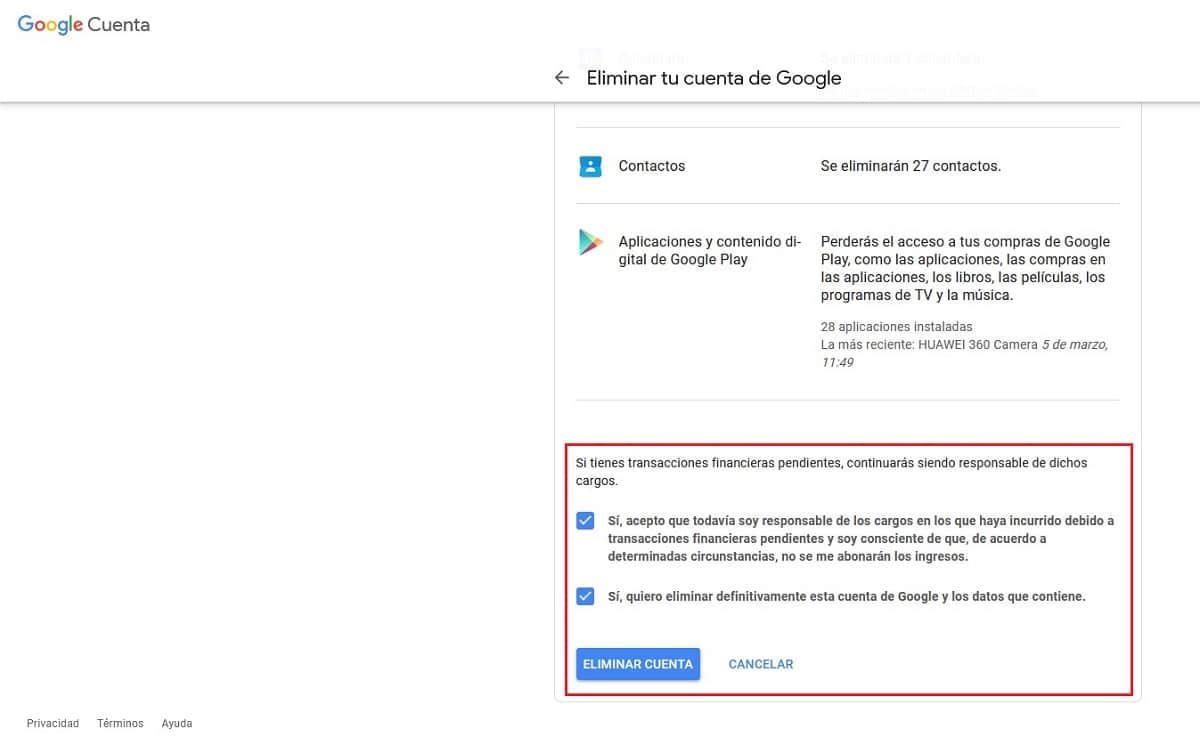
- अंत में, एक संदेश प्रदर्शित किया जाएगा जिसमें हमें चेतावनी देता है कि खाते को हटाने का क्या अर्थ है और सभी सामग्री को हटाया जाना है।
- हटाने की प्रक्रिया को जारी रखने के लिए, हमें चाहिए बक्से की जाँच करें:
- हां, मैं स्वीकार करता हूं कि मैं अभी भी आरोपों के लिए जिम्मेदार हूं ...
- हां, मैं इस Google खाते और इसमें मौजूद डेटा को स्थायी रूप से हटाना चाहता हूं।
- Google खाता हटाने के लिए आगे बढ़ने के लिए, बटन पर क्लिक करें खाता हटाएं.
हटाए गए जीमेल खाते को कैसे पुनर्प्राप्त करें

Google खाते को हटाने की पूरी प्रक्रिया के दौरान बताता है कि यह प्रक्रिया अपरिवर्तनीय है और खाते को पुनर्प्राप्त करना संभव नहीं है। हालांकि, अगर वह हमें इसे पुनर्प्राप्त करने का प्रयास करने की संभावना प्रदान करता है जब तक इसे लंबा समय नहीं हुआ है।
अगर हम इसे हाल ही में हटाते हैं, हम सभी सामग्री को पुनर्प्राप्त करने में सक्षम होंगे जिसे हमने खाते में जमा कर रखा था। हालांकि, यदि कई सप्ताह हो गए हैं, तो यह संभावना है कि हालांकि हम खाते का नाम पुनर्प्राप्त कर सकते हैं, सभी संबद्ध सामग्री को पूरी तरह से हटा दिया गया है।
पैरा एक जीमेल खाता पुनर्प्राप्त करें जिसे हमने हटा दिया है, हमें पहुंचना चाहिए इस लिंक और हमारे द्वारा पूछे गए सभी प्रश्नों का सही उत्तर दें।
खाता पुनर्प्राप्त करने के लिए फ़ॉर्म का उत्तर देने के लिए युक्तियाँ Tips
इस प्रक्रिया के दौरान, Google यह सुनिश्चित करना चाहता है कि अतीत में हम खाते के वास्तविक स्वामी रहे हैं, इसलिए हमें सभी प्रश्नों के उत्तर देने का प्रयास करना चाहिए। यदि हमें किसी प्रश्न का उत्तर नहीं पता है, तो हमें अवश्य वह उत्तर दें जिसे हम सबसे उपयुक्त समझते हैं।
एक अन्य पहलू जिसे हमें ध्यान में रखना चाहिए, वह है इस ऑपरेशन को करने का प्रयास करना एक उपकरण और स्थान जिसे हमने पहले इस्तेमाल किया है खाते तक पहुंचने के लिए, चाहे वह कंप्यूटर, टैबलेट या स्मार्टफोन हो और उसी ब्राउज़र का उपयोग करें, या तो घर से या काम से, जहां से हमने पहले कनेक्ट किया है।
पासवर्ड और सुरक्षा प्रश्न का उत्तर दोनों जानना सबसे महत्वपूर्ण चरणों में से एक है। अगर हमें पासवर्ड याद नहीं है, तो हम कर सकते हैं अंतिम दर्ज करें जिसे हम उपयोग करने के बाद याद करते हैं.
सुरक्षा प्रश्न के उत्तर के संबंध में, यदि उत्तर एलिकांटे है, तो अलाकांत का प्रयास करें, यदि फ्रांसिस्को में उत्तर है, तो पाको का प्रयास करें, यदि उत्तर बार्सिलोना है, तो बीसीएन का प्रयास करें ... अन्य उत्तर के प्रकार जो आप जानते हैं लेकिन यह संभव है कि आप दूसरे तरीके से लिखेंगे।
यदि प्रक्रिया के दौरान वे आपसे खाते को पुनर्प्राप्त करने के लिए उस समय आपके पास मौजूद ईमेल पता दर्ज करने के लिए कहते हैं, तो वह दर्ज करें जिससे आप पहले जुड़े थे, क्योंकि यह वह खाता होगा जहां आपको अपने खाते की पुनर्प्राप्ति प्रक्रिया की सूचनाएं प्राप्त होंगी.
यदि आपको इस ईमेल खाते में कोई संदेश प्राप्त नहीं होता है, तो नियमित रूप से अपने ईमेल क्लाइंट के स्पैम फ़ोल्डर, विषय के साथ एक ईमेल की जांच करें Google सहायता टीम से आपकी क्वेरी.
इनमें से किसी भी ईमेल में, Google यह आपको कभी भी टाइप या पासवर्ड के लिए नहीं कहेगा ईमेल या एसएमएस में। हमें ये डेटा केवल Google सेवाओं को एक्सेस करते समय लिखना होता है।